Sur macOS, fermer une application et la quitter sont deuxdifférentes choses. Lorsque vous fermez une application, vous fermez toutes ses fenêtres. Lorsque vous quittez une application, vous la quittez. La différence est qu'une application fermée est techniquement toujours en cours d'exécution. Si vous l'ouvrez à nouveau, il s'ouvrira beaucoup plus rapidement. Certaines applications ne font pas la différence entre fermer et quitter. Si vous fermez une application, vous la quittez en même temps. App Be Back est une application macOS gratuite qui vous permet d'ouvrir récemmentQuittez les applications via un raccourci clavier. Si vous avez récemment quitté plusieurs applications, vous pouvez les rouvrir toutes dans l'ordre inverse. App Be Back est comme l'annulation de la fermeture pour les onglets récemment fermés dans votre navigation, sauf que cela fonctionne pour les applications.
Téléchargez et exécutez App Be Back. Vous pouvez annuler la fermeture ou ouvrir les applications récemment fermées sur macOS pour toutes les applications que vous quittez après avoir exécuté App Be Back. Si vous quittez une application alors que cette application n’était pas lancée, elle ne pourra pas la rouvrir. L'application fonctionne via un raccourci clavier et son icône dans la barre de menus.

Pour ouvrir les applications récemment fermées, appuyez simplement sur le boutonMaj + Commande + W raccourci clavier. Cela ouvrira l'application récente que vous venez de quitter. Si vous appuyez à nouveau sur le raccourci, l'application que vous avez quitté avant la dernière application s'ouvrira.
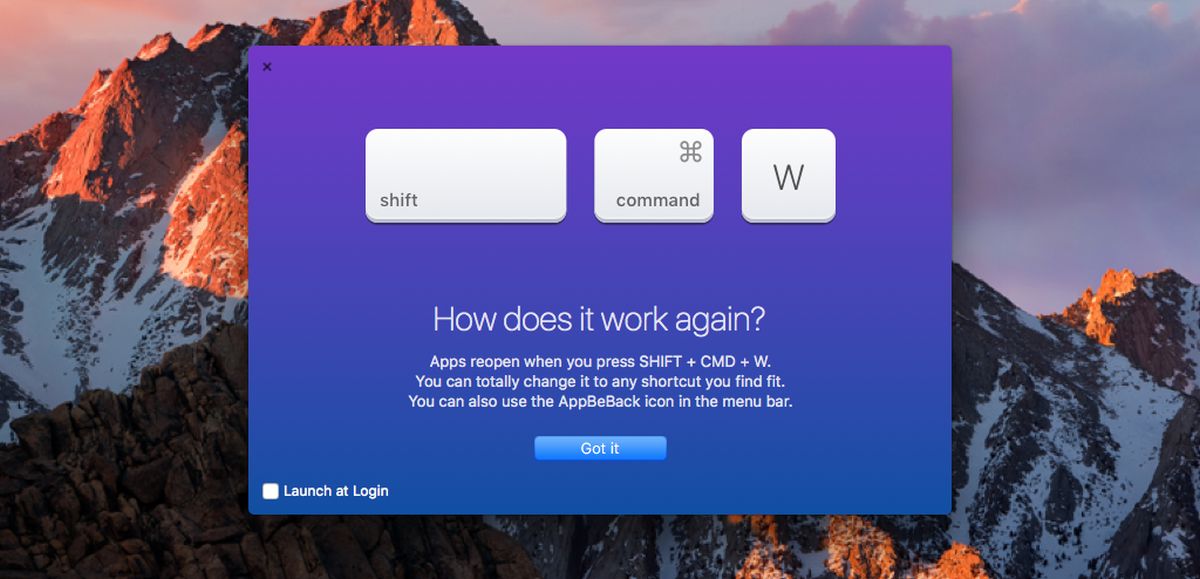
Par exemple, si vous quittez Safari, Photos etCalendrier dans cet ordre, la première fois que vous appuyez sur le raccourci Maj + Commande + W, l’application Calendrier s’ouvre. Si vous appuyez dessus une deuxième fois, cela ouvrira Photos. En appuyant une troisième fois, cela ouvrira Safari.
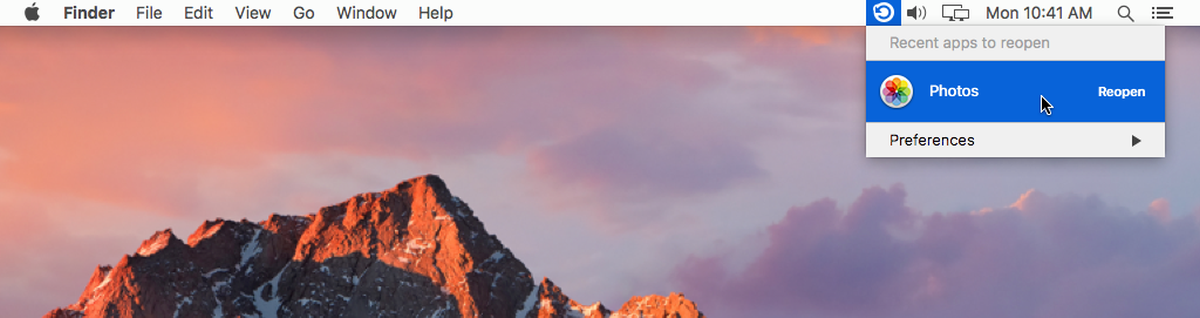
Vous pouvez configurer App Be Back pour qu'il s'ouvre lors de la connexion. Vous pouvez également personnaliser son raccourci pour tout ce que vous voulez. Pour personnaliser le raccourci de l’application et effacer son historique, cliquez sur l’icône de l’application dans la barre de menus.
Dans le menu de l’application, sélectionnez ‘Modifier le clavierRaccourci ’pour enregistrer votre propre raccourci pour l’application. Sélectionnez "Effacer l'historique" pour effacer l'historique des applications récemment fermées. Si vous souhaitez le configurer pour que App Be Back soit lancé lors de la connexion, sélectionnez ‘Show Intro’ dans le menu de la barre de menus de l’application. L'écran d'introduction a une option de lancement à la connexion.
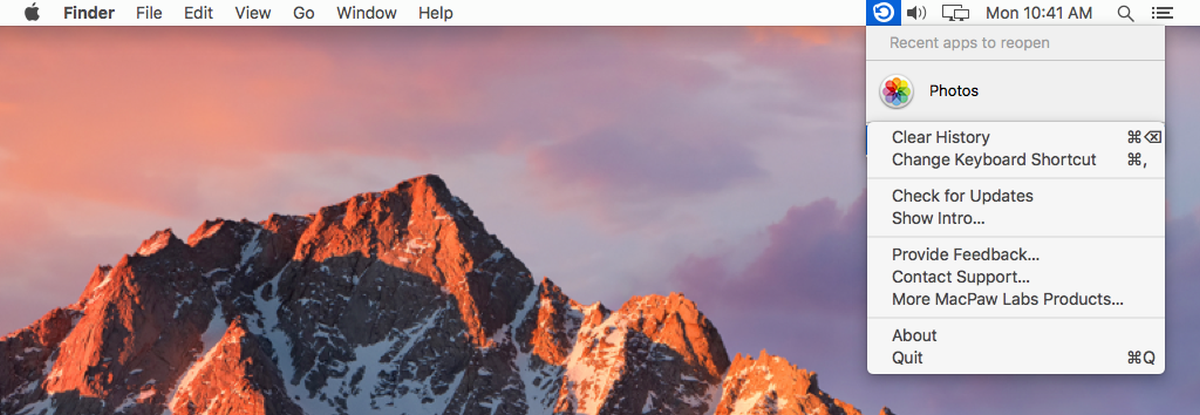
App Be Back est une application très soignée à exécuter. La seule chose qui manque est peut-être une option pour masquer l’icône de la barre de menus de l’application. Cela fonctionne parfaitement bien avec juste le raccourci clavier et l'icône de la barre de menus est rarement nécessaire. Vous en aurez peut-être besoin pour changer le raccourci clavier de l'application, mais ce n'est pas une nécessité récurrente.
Téléchargez l'application Be Back For macOS













commentaires